תקן את בעיית הסמן מהבהב ב-Windows 10
Miscellanea / / November 28, 2021
האם הסמן שלך מהבהב במהירות, מה שמקשה על פעולות המחשב היומיומיות שלך? כאשר עובדים עם Windows 10, סמן או מצביע עכבר הם בדרך כלל חץ מוצק שאינו מהבהב או צורה אחרת שלו. באפליקציות כמו Microsoft Word, המצביע פונה לפס אנכי מהבהב כדי לציין היכן אתה נמצא בדף. עם זאת, מצביע מהבהב/מהבהב/מהבהב עשוי להצביע על בעיה עם מנהלי ההתקן של העכבר, או תוכנת אנטי-וירוס, או בעיה אחרת. הסמן המהבהב הזה יכול להיות די לא נעים לעיניים, והוא יכול להפוך את ביצוע פעולות המחשב לקשות ומעצבנות. אם אתה מתמודד עם בעיה מסוג זה במכשיר שלך, הנה כמה שיטות לעשות זאת לפתור את בעיית מהבהב סמן העכבר ב-Windows 10.

תוכן
- כיצד לתקן בעיית מהבהב הסמן ב-Windows 10
- סיבה מאחורי בעיית הסמן מהבהבת ב-Windows 10
- שיטה 1: הפעל מחדש את Windows/סייר הקבצים
- שיטה 2: עדכן מנהלי התקן וידאו
- שיטה 3: עדכן מנהלי התקנים למקלדת ועכבר
- שיטה 4: השבת התקנים ביומטריים מחוברים
- שיטה 5: השבת את HP Pass Simple Feature במחשב Windows 10
- טיפים נוספים לתיקון מהבהב סמן העכבר ב-Windows 10
כיצד לתקן בעיית מהבהב הסמן ב-Windows 10
סיבה מאחורי בעיית הסמן מהבהבת ב-Windows 10
בדרך כלל, משתמשים שיש להם סורק טביעות אצבע מקושר למחשבים האישיים שלהם הם המושפעים ביותר מהבעיה הזו. בין המשתמשים האחרים שהושפעו מבעיה זו, היו אלה המשתמשים בתוכנות או מנהלי התקנים לא מורשים. מלבד שני אלה ישנן סיבות מרובות מאחורי מהבהב הסמן ב- Windows 10 והנה כמה סיבות אפשריות מאחורי הבעיה.
לאחר שקיבלנו מספר דוחות ממשתמשים וערכנו בדיקות משלנו, הגענו למסקנה שהבעיה נגרמה ממגוון גורמים כמפורט להלן:
- סייר Windows: סייר Windows הוא מנהל הקבצים המוגדר כברירת מחדל ב-Windows, והוא אחראי על כל פעולות הקבצים ושולחן העבודה. ייתכן שתבחין במספר דברים מוזרים, כגון הסמן מהבהב אם הוא במצב שגוי.
- דרייברים של עכבר ומקלדת: מנהלי ההתקן של העכבר והמקלדת הם הרכיבים העיקריים המאפשרים למערכת ההפעלה ולחומרה לתקשר. אם אלה פגומים או לא מעודכנים, אתה עלול להיתקל בבעיות רבות, כולל חוסר יכולת להתחבר והבהוב של העכבר.
- מנהלי התקן וידאו: רכיבי המפתח המספקים הוראות ואותות לצג לתצוגה הם מנהלי התקן וידאו. אם הם מושחתים או מיושנים, אתה עלול להתמודד עם מגוון בעיות, כמו הבהוב עכבר.
- HP Simple Pass: למרות שזה עשוי להיראות לא קשור, HP Simple Pass נקשר לקשיים של הסמן ומהבהוב. השבתת התוכנית מתאימה לה.
- מכשירים ביומטריים: מכשירים ביומטריים ידועים בשימושיותם ובנוחות השימוש שלהם בכל הקשור לכניסה למכשיר או לרשת. עם זאת, הם עלולים להתנגש מדי פעם עם המערכת, וכתוצאה מכך לבעיות רבות מסוג זה.
- תוכנת אנטיוירוס: אם לא תתעדכן, תוכנות אנטי-וירוס מסוימות עלולות להפוך למטרידות ולגרום להבהוב הסמן ב-Windows 10.
הבה נדון בפתרונות השונים כיצד לתקן את בעיית ההבהוב של סמן העכבר ב- Windows 10.
שיטה 1: הפעל מחדש את Windows/סייר הקבצים
כפי שדווח קודם לכן, ברירת המחדל של מנהל הקבצים של Windows 10 בסייר Windows. זה גם פותח כדי לכלול יכולות נוספות המקושרות לניהול קבצים, השמעת מוזיקה ווידאו, השקת יישומים וכו'. סייר Windows כולל גם את שולחן העבודה ואת שורת המשימות.
עם כל גרסה חדשה של Windows, המראה, התחושה והפונקציונליות של סייר Windows השתפרו. מ-Windows 8.0 ואילך, שם סייר Windows שונה לשם סייר הקבצים. הפעלה מחדש של זה עשויה לעזור לתקן את בעיית מהבהב הסמן. הנה איך להפעיל אותו מחדש בחלון 10:
1. לחץ לחיצה ימנית על שורת המשימות ובחר מנהל משימות.
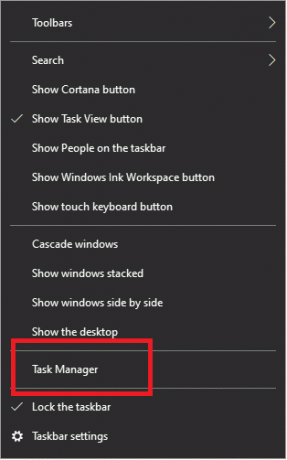
2. לחץ לחיצה ימנית על סייר Windows ובחר סיום המשימה.
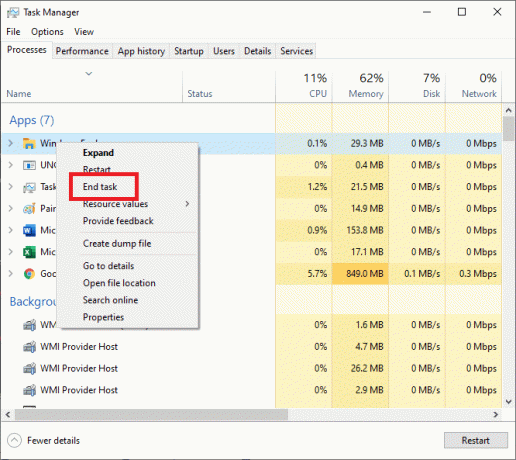
3. בחר לָרוּץמשימה חדשה מ ה תפריט קבצים בחלון מנהל המשימות.
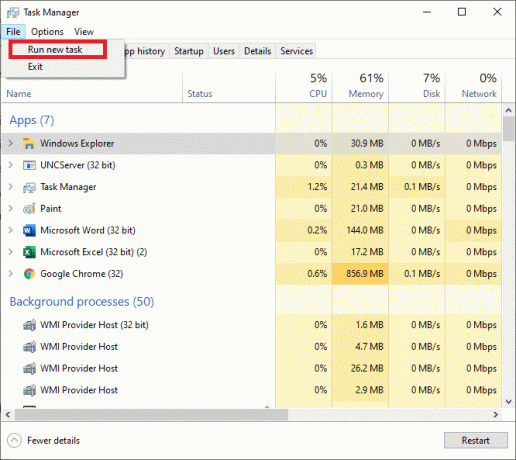
4. סוּג explorer.exe בחלון משימה חדשה ולחץ בסדר.
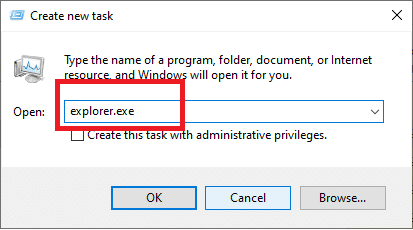
ידוע כי תיקון פשוט זה פותר בעיה זו אם הוא לא מנסה את השיטות הבאות לעדכון מנהלי התקן וידאו ומנהלי התקנים של עכבר ומקלדת.
קרא גם:תקן מסך שחור עם הסמן בעת ההפעלה
שיטה 2: עדכן מנהלי התקן וידאו
בעיות במנהלי הווידאו עלולות לגרום למצביע להבהב או להיעלם לחלוטין. בדוק שמנהלי ההתקן של כרטיס המסך עבור החומרה ומערכת ההפעלה שלך הם הגרסאות העדכניות ביותר. אתר יצרן כרטיס המסך הוא מקום טוב להתחיל בפתרון בעיות.
Microsoft DirectX מנהלי ההתקן מתעדכנים באופן קבוע, אז ודא שהגרסה העדכנית ביותר מותקנת אצלך. כמו כן, ודא שהוא תואם למערכת שלך.
כך תוכל לעדכן את מנהלי ההתקן של הווידאו באופן ידני:
1. כדי לגשת ל תפריט WinX, לחץ על Windows+ X מפתחות יחד.
2. לך ל מנהל התקן.
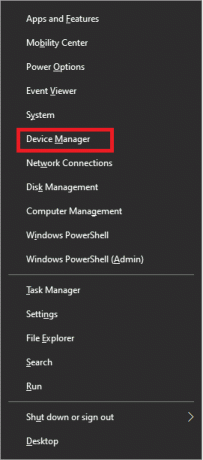
3. הרחב את הכרטיסייה המסומנת נשמע, בקרי וידאו ובקרי משחק.
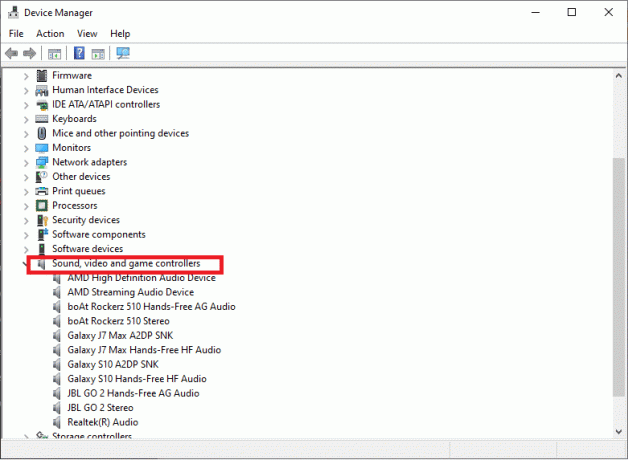
4. לחץ לחיצה ימנית על וִידֵאוֹ בתוך ה בקרי סאונד, וידאו ומשחקים חלק של המחשב שלך. לאחר מכן, בחר עדכן דרייבר.
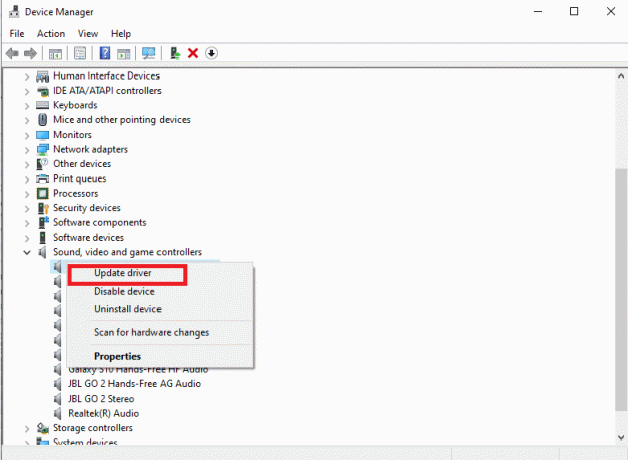
5. חזור על אותו תהליך עם מתאמי תצוגה.
6. הפעל מחדש את המחשב ובדוק אם בעיית מהבהב הסמן נפתרה.
שיטה 3: עדכן מנהלי התקנים למקלדת ועכבר
הבהוב המצביע עשוי להיגרם על ידי מנהלי התקנים פגומים או מיושנים של העכבר והמקלדת:
- ודא שמנהלי ההתקן שהתקנת במחשב שלך תואמים וגרסאות שעודכנו לאחרונה.
- חפש מידע באתר האינטרנט של היצרן על בעיות חומרה ותוכנה עם היישומים שבהם אתה משתמש במכשיר שלך.
- כאשר יש בעיה עם סוללות העכבר או המקלדת, המצביע שלך עשוי להבהב, במיוחד אם אתה משתמש בחומרה אלחוטית. החלף את הסוללות כדי לפתור בעיה זו.
לאחר שאימתת ותיקנת את האמור לעיל, המשך עם השלבים הבאים כדי לעדכן את מנהלי ההתקן באופן ידני:
1. הקש על Windows + X מפתחות יחד כדי לגשת ל תפריט WinX.
2. בחר מנהל התקן.
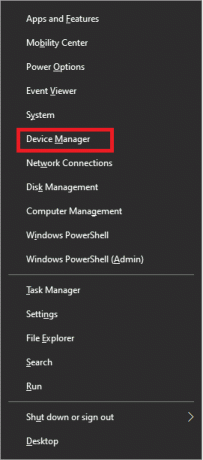
3. הרחב את הכרטיסייה שכותרתה, עכברים ומכשירי הצבעה אחרים.
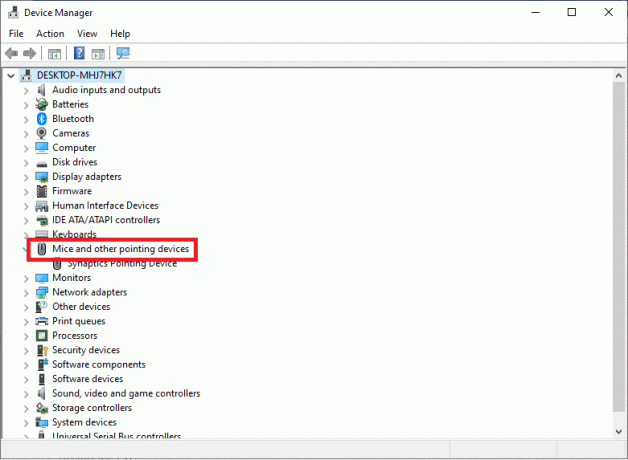
4. מקש ימני כל כניסה תחת עכברים והתקני הצבעה אחרים ובחר עדכן דרייבר.
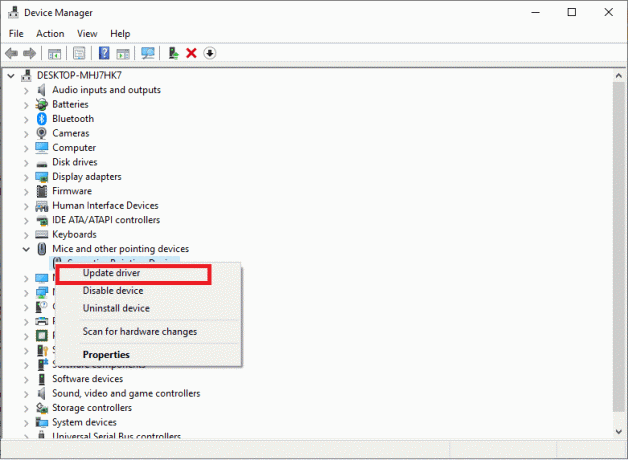
5. הפעל מחדש את המחשב ובדוק אם יש בעיית מהבהב הסמן.
קרא גם:4 דרכים לתקן סמן העכבר נעלם [מדריך]
שיטה 4: השבת התקנים ביומטריים מחוברים
התקנים ביומטריים מציגים חששות תאימות עם מערכת ההפעלה Windows 10 ומנהלי התקנים ישנים. אם יש לך מחשב עם מכשיר ביומטרי ואתה נתקל בבעיה זו, אחת הדרכים הטובות ביותר לתקן אותה היא פשוט להשבית את המכשיר הביומטרי.
הערה: הסרת ההתקן הביומטרי תהפוך אותו לחסר תועלת, אבל מצביע העכבר יפעל מצוין.
כדי לכבות את ההתקן הביומטרי המחובר למחשב שלך, בצע את הפעולות הבאות:
1. פתח את ה תפריט WinX על ידי לחיצה על Windows + X מפתחות יחד.
2. לך ל מנהל התקן.
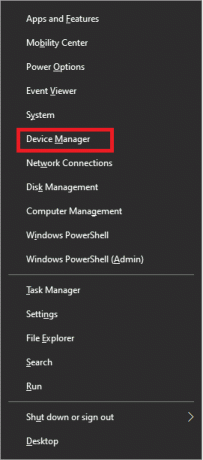
3. הרחב את הכרטיסייה של מכשירים ביומטריים.
4. לחץ לחיצה ימנית על מכשיר ביומטרי ובחר השבת.
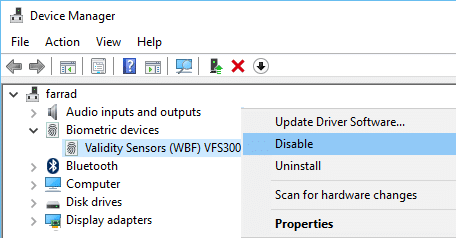
5. הפעל מחדש את המחשב כדי להחיל את השינויים.
זה אמור לפתור את כל הבעיות הנובעות מהקונפליקט בין מערכת ההפעלה של המכשיר לבין ההתקן הביומטרי.
שיטה 5: השבת את HP Pass Simple Feature במחשב Windows 10
עבור משתמשי HP עם מכשירים ביומטריים המחוברים למחשבים האישיים שלהם, HP SimplePass אשמה. SimplePass היא תוכנית HP למכשירים ביומטריים. זה מאפשר ללקוחות להפעיל מכשיר ביומטרי עם מחשב של HP ובמקביל נותן להם שליטה על מה שהמכשיר הביומטרי עושה. עם זאת, ייתכן שהאפליקציה לא תפעל כראוי עם Windows 10 ותגרום לבעיות מהבהבת הסמן.
אם אתה משתמש HP שמתמודד עם הקושי הזה עם HP SimplePass המותקן במערכת שלך, כל מה שאתה צריך לעשות הוא להשבית את אחת מהפונקציות שלו כדי לפתור בעיה זו. השלבים לעשות זאת הם:
1. לִפְתוֹחַ HP Simple Pass.
2. מהפינה השמאלית העליונה של החלון, לחץ על הגדרות לַחְצָן.
3. תַחַת הגדרות אישיות, בטל את הסימון של אתר השקה אוֹפְּצִיָה.
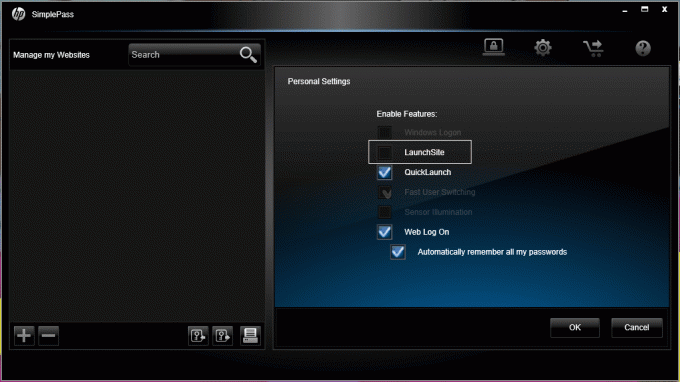
4. לחץ על בסדר לחצן כדי להשבית תכונה זו כדי לתקן את בעיית הסמן המהבהב.
טיפים נוספים לתיקון מהבהב סמן העכבר ב-Windows 10
- בעיות עם קוד CSS או סקריפטים הפועלים בתוך הדפדפן יכולים לייצר סמן מהבהב בדפדפן אינטרנט. כדי לפתור בעיה זו, עבור אל אתר אינטרנט שאינו משתמש בו CSS אוֹ JavaScript ולבדוק אם הסמן מהבהב שם או לא.
- תוכנת אנטי וירוס עלולה לגרום לסמן להבהב על ידי הפרעה לתוכנת מנהל ההתקן. למידע על תקלות במוצר ופתרון תקלות, בקר באתר האינטרנט של היצרן.
מוּמלָץ:
- 3 דרכים לשנות את עובי הסמן ב-Windows 10
- תקן סמן או מצביע עכבר נעלמים בדפדפן כרום
- כיצד לראות זמן פעולה של מערכת ב- Windows 10
- תיקון הגדרת הווירוס נכשל ב-Avast Antivirus
אנו מקווים שהמדריך הזה היה מועיל והצלחת תקן בעיית מהבהב סמן העכבר ב-Windows 10. אם אתה מוצא את עצמך מתקשה במהלך התהליך, פנה אלינו באמצעות ההערות, ואנו נעזור לך.



